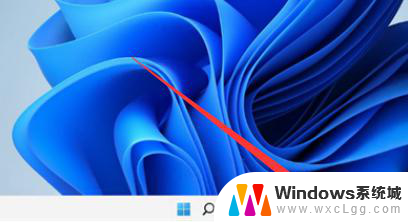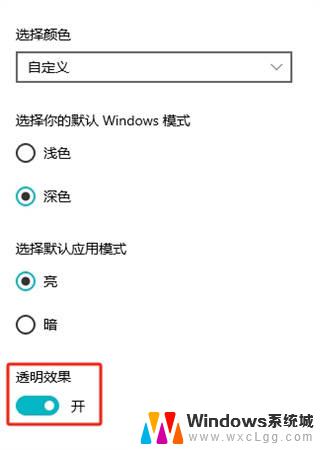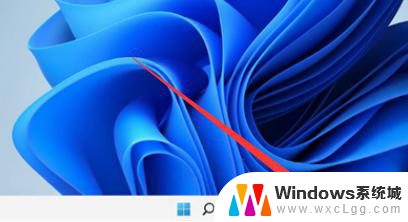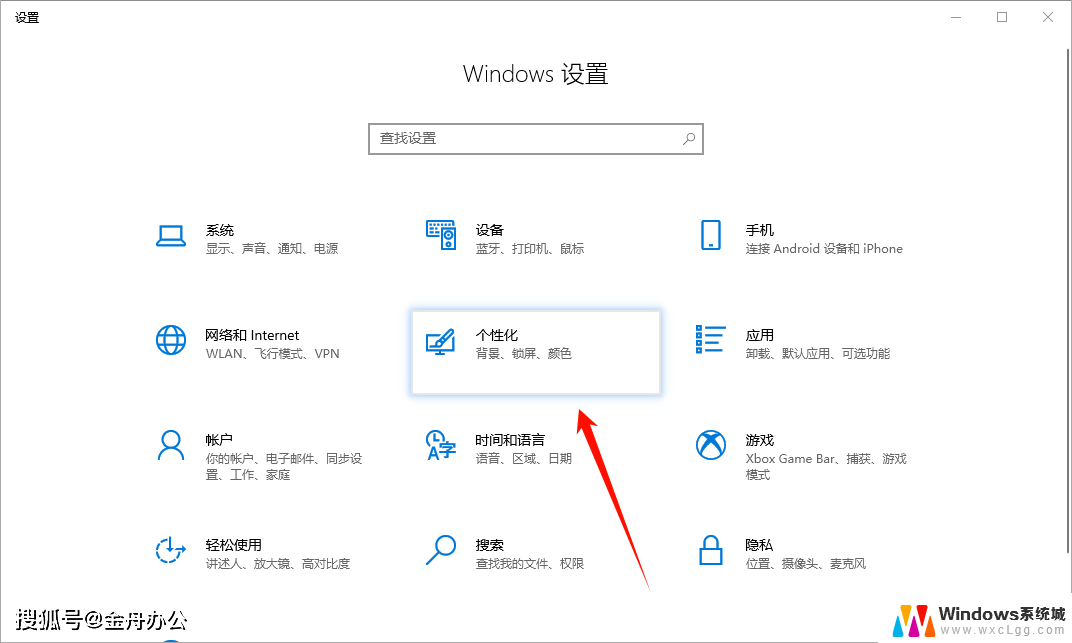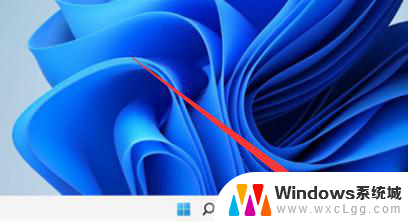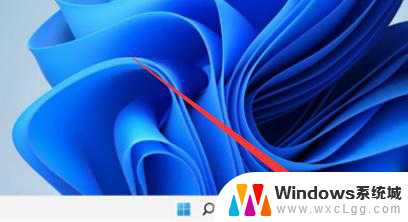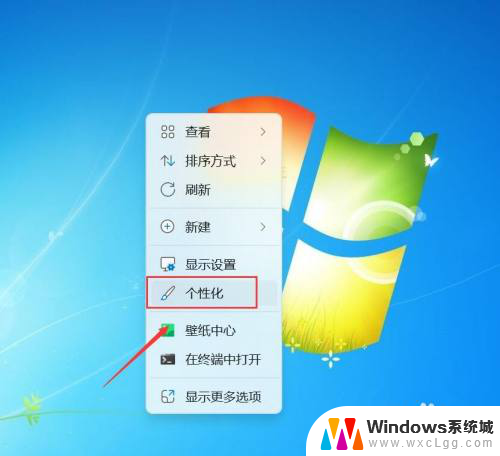怎么把电脑任务栏变透明win11 Win11任务栏透明设置教程
更新时间:2024-10-01 08:54:40作者:xtang
Win11系统带来了全新的用户界面设计,其中任务栏的透明效果更加突出,想要让电脑任务栏变得更加透明吗?不妨尝试一下以下设置方法。打开Win11系统的设置,点击个性化选项,然后选择颜色菜单。在透明度下拉菜单中,调整任务栏的透明度值即可实现任务栏变透明的效果。这样一来你的电脑界面将更加清爽和时尚。赶快尝试一下吧!
操作方法:
1.点击商店
在电脑任务栏点击商店(microsoft store)。
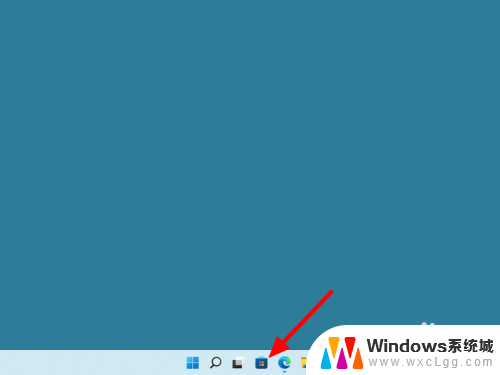
2.搜索透明度TB点打开
在商店中搜索透明度TB,点击打开。
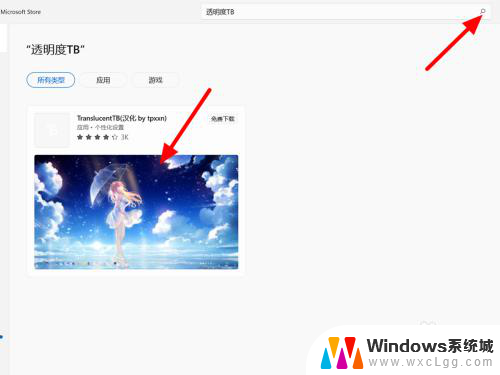
3.点击获取
在详情界面,点击获取。
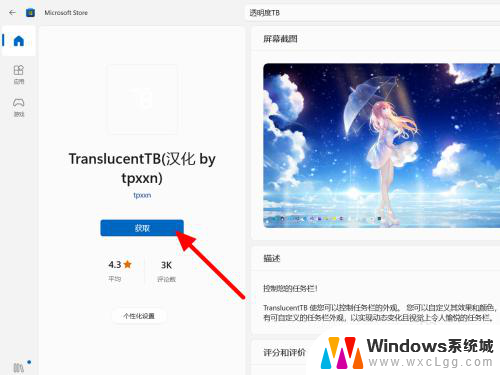
4.点击打开
完成获取,点击打开。
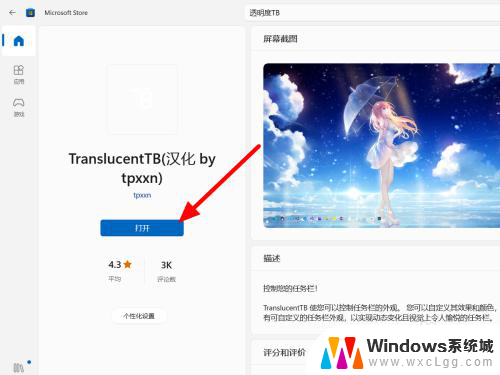
5.点击是
点击是,这样任务栏就设置透明成功。
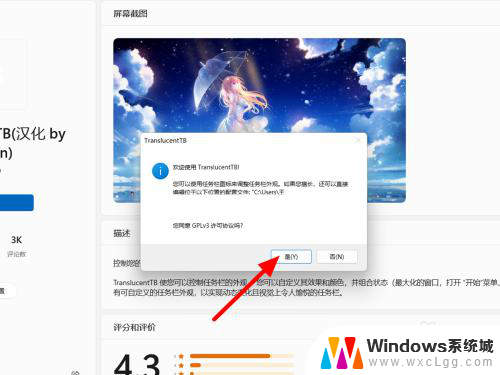
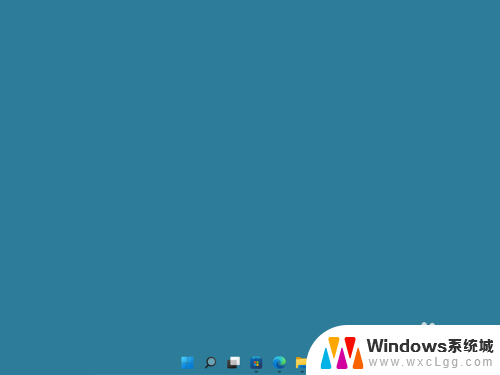
以上就是关于怎么把电脑任务栏变透明win11的全部内容,有出现相同情况的用户就可以按照小编的方法了来解决了。